Snabbfixar för att lösa Midjourney som har fastnat i väntan på att starta
Midjourney har blivit enklare för blivande konstnärer att få inspiration från texter och bilder. Men vissa användare hittar Midjourney har fastnat i Waiting to Start fönster. Detta fel bland misslyckade processkommandon och misslyckade förfrågningar kan uppstå när som helst. Så det här inlägget kommer att förklara varför Midjourney har fastnat och väntar på att starta och ger dig några metoder för att lösa detta problem.
Guidelista
Del 1. Varför Midjourney fastnade för att vänta på att starta Del 2. Hur man åtgärdar Midjourney Waiting to Start Error Del 3. Hur man avbryter Midjourney när man sitter fast när man väntar på att starta Del 4. Vanliga frågor om Midjourney StuckDel 1. Varför Midjourney fastnade för att vänta på att starta
Midjourney låter dig fortsätta utforska din kreativitet bortom svårigheter. Den har obegränsade alternativ med bara några få inställningar på programmet. Tyvärr har AI Image-generatorn sina brister, och många användare stöter på att fastna i fönstret Waiting to Start. Även om det är vanligt att meddela användaren att processen redan startar, bör väntetiden inte bli längre än avsett. Dessutom borde det vara snabbare om det redan finns i en av premiumtjänsterna. Och med de olika motorerna finns det olika väntetider för dig att generera bilder med Midjourney.
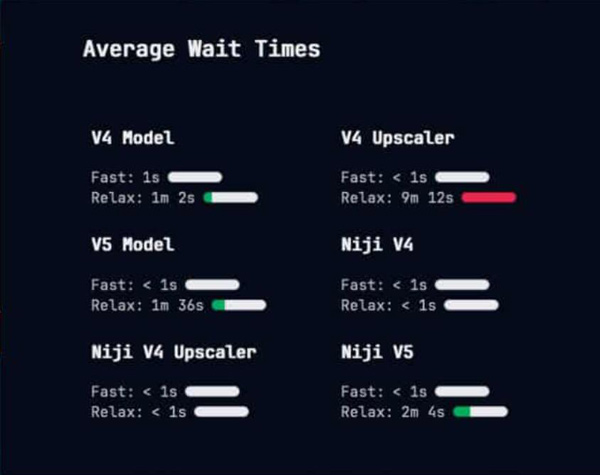
Ändå finns det flera orsaker till Midjourney och varför du har fastnat i Waiting to Start-delen. En möjlighet är Discord- eller Midjourney-serverns otillgänglighet. Appen kan vara under underhåll, vilket stör renderingsprocessen. En annan orsak är en instabil internetanslutning eller ett fel i kösystemet. Men du behöver inte oroa dig; du kan fortfarande fixa det med de rekommenderade lösningarna i nästa del.
Del 2. Hur man åtgärdar Midjourney Waiting to Start Error
När du har fastnat på Midjourney's Waiting to Start-delen, här är några lösningar att göra. Kom ihåg att lösningarna nedan är för allmänt bruk och är de vanligaste felen. Du kan behöva kontakta Midjourneys bot eller kundsupport om ingen är effektiv.
1. Kontrollera statusen för Midjourney-servern om det finns nya uppdateringar eller meddelanden. Besök den officiella webbplatsen för att se om det finns nyheter om serverproblemen.
2. Kraftiga krav är utsatta för tekniska svårigheter som förseningar. Du kan vänta några minuter och försöka bearbeta bilden igen.
3. Rensa bearbetningskön på ditt Discord-konto. Det hjälper dig att hitta ett kommando i verktyget och åtgärda felen i renderingsprocessen.
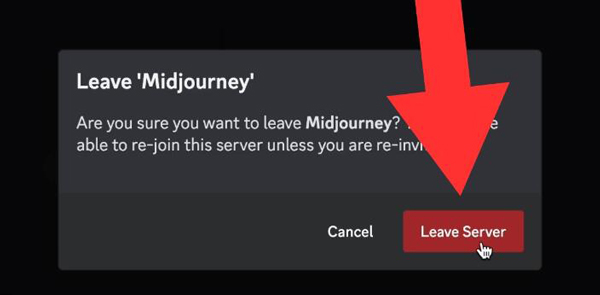
4. Dubbelkolla inmatningsmeddelandena för att se om de är korrekt formaterade och om alla följer Midjourney-serverns regler. Ändra eller revidera uppmaningarna om det behövs innan bearbetning.
5. Starta om Discord-applikationen eller internetanslutningen. Detta är ett av de snabbaste sätten att lösa felen. Men om du fortfarande har fastnat i fönstret Väntar på att starta är det bäst att kontakta kundsupport.
Del 2. Hur man avbryter Midjourney när man sitter fast när man väntar på att starta
Efter att ha väntat länge i Midjourney bestämmer du dig för att vidta åtgärder för att avbryta processen. AI-bildgeneratorn köar olika jobb oavsett om du använder Relax eller Fast-läget. Avbryter föregående Midjourney prompt är bättre än att gå direkt till kundsupport. Så här avbryter du och infogar en ny prompt:
Steg 1.Leta upp jobbet som har fastnat längre än vanligt.
Steg 2.Klicka på knappen "Lägg till reaktion" och välj den röda X-emoji för att reagera på det ena jobbet.
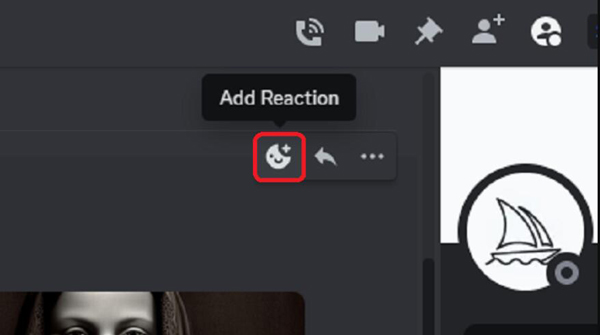
Steg 3.Mata in en ny prompt igen och skicka den till bearbetning. Detta kan lösa väntefelet och processen kan fortsätta smidigt.
Del 3. Bonustips: Förstora Midjourney-resultaten med AnyRec
Efter att ha hanterat fel på AI-bildgeneratorn, kan du nu förstora bilderna med AnyRec AI Image Upscaler. Det är ett webbaserat verktyg som stöder förstoring av foton som JPEG, PNG, TIFF, GIF och andra populära format. Naturligtvis är onlineverktyget gratis, och du kan skala upp obegränsade bilder utan att misslyckas. Jämfört med den traditionella uppskalningsmetoden har AnyRec Image Upscaler AI för att hantera bilddata genom förstoringsprocessen, vilket förhindrar att den blir förvrängd.
- Förstora bilder med skarpare, krispigare och renare detaljer.
- Erbjud fyra förstoringar för att exklusiva foton 2x, 4x, 6x och 8x.
- Förhandsgranska utdata med zoomverktyget för att se detaljer med en närmare titt.
- Skydda användare genom att radera uppladdade och uppskalade foton.
Del 4. Vanliga frågor om Midjourney Stuck
-
Vad är den genomsnittliga väntetiden i Midjourney?
Väntetiden för jobb kan bero på kön, speciellt om andra användare också försöker lägga till jobb. Det vanliga intervallet för att vänta på processen är dock inom en till tio minuter. Om handläggningen tar längre tid än den givna väntetiden måste du använda någon av lösningarna för att fixa det.
-
Hur avbryter Midjourney jobbet på en mobil enhet?
När du har fastnat på AI-verktyget måste du trycka och hålla ned bilden för att öppna menyn. Välj apparna och välj sedan knappen Avbryt jobb. Tyvärr kan du inte säga upp alla jobb samtidigt och måste avbryta; alla jobb individuellt.
-
Hur byter man läge i Midjourney för att undvika fel i vänteprocessen?
Du kan använda kommandona för att ändra lägena i AI-bildgeneratorn. Använda sig av /snabb, /slappna av,/turbo, eller använda /inställningar kommandon för att välja läge från menyn.
-
Vilka är de möjliga felen i Midjourney?
Olika faktorer kan påverka AI-verktygets övergripande prestanda. Det kan vara från Discount-appen, infektion med skadlig programvara eller föråldrade drivrutiner. Servrar är också benägna att ha fel om du har ett instabilt nätverk eller ouppfyllda hårdvarukrav.
-
Varför fungerar inte mina meddelanden på Midjourney?
Alla möjliga fel kan vara internetanslutning, föråldrad programvara och serverunderhåll. Du kan dock åtgärda felet med en liten revidering av dina uppmaningar, eftersom servern kanske inte kan läsa texten. Ordna sökorden och gör det enkelt, försök sedan igen.
Slutsats
När Midjourney har fastnat på Waiting to Start del, kan du lösa det med de rekommenderade lösningarna i den här artikeln. Låt inte felen hindra dig från kreativitet, och följ de bästa åtgärderna för att lösa problemet. Med det sagt, använd AnyRec AI Image Upscaler för att förstora de genererade bilderna för att skriva ut dem utan att förvränga detaljerna. Besök den officiella webbplatsen för att se fler spännande verktyg från AnyRec!
